目录
MinIO On Linux
以下是通过 yum 方式在 Linux 上安装和部署 MinIO 的详细步骤。我们将使用 MinIO 官方提供的 RPM 包进行安装。
这里使用的是CentOS7版本,使用的是默认下载器yum,如果是CentOS8版本,则使用dnf下载器
如果安装的过程中出现下方无法解析配置文件中参数的问题,建议直接升级到CentOS7-2009或者更高的版本或者降级MinIO版本,根本原因是低版本的systemd无法解析对应的参数。
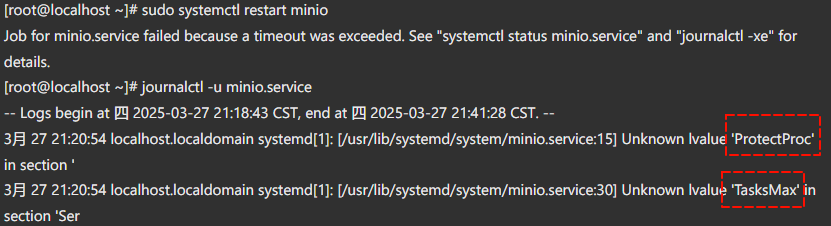
1. 安装官方仓库和 MinIO
下载并添加 MinIO 的官方仓库:
- #官方推荐
- wget https://dl.min.io/server/minio/release/linux-amd64/archive/minio-20250312180418.0.0-1.x86_64.rpm -O minio.rpm
-
- #如果下载速度慢,可以选择aria多线程下载
- yum install aria
- aria2c -x 16 -s 16 "https://dl.min.io/server/minio/release/linux-amd64/archive/minio-20250312180418.0.0-1.x86_64.rpm" -o minio.rpm
yum安装minio
yum install minio.rpm验证安装是否成功
minio --version
2. 创建 MinIO 数据目录
- 创建一个目录用于存储 MinIO 数据:
mkdir -p /mnt/data- 设置目录权限,添加minio组和用户,确保 MinIO 可以访问:
- groupadd -r minio-user
- useradd -M -r -g minio-user minio-user
- chown -R minio-user:minio-user /mnt/data
- chmod -R 755 /mnt/data
3. 配置 MinIO 环境变量
编辑 MinIO 的配置文件:
vim /etc/default/minio添加以下内容,替换
- MINIO_ROOT_USER="minioadmin"
- MINIO_ROOT_PASSWORD="minioadmin"
- MINIO_VOLUMES="/mnt/data"
- MINIO_OPTS="--address :9000"
4. 配置 MinIO 服务文件
编辑MinIO的服务文件:
vim /usr/lib/systemd/system/minio.service下载之后的服务文件是需要参照官方文档给出的模版进行配置的,这里对其做了中文注释
- [Unit]
- Description=MinIO
- Documentation=https://min.io/docs/minio/linux/index.html
- Wants=network-online.target
- After=network-online.target
- AssertFileIsExecutable=/usr/local/bin/minio
-
- [Service]
- WorkingDirectory=/usr/local
-
- User=minio-user
- Group=minio-user
- ProtectProc=invisible
-
- EnvironmentFile=-/etc/default/minio
- ExecStartPre=/bin/bash -c "if [ -z \"${MINIO_VOLUMES}\" ]; then echo \"Variable MINIO_VOLUMES not set in /etc/default/minio\"; exit 1; fi"
- ExecStart=/usr/local/bin/minio server $MINIO_OPTS $MINIO_VOLUMES
-
- # MinIO 版本 RELEASE.2023-05-04T21-44-30Z 起支持 Type=notify 功能(参考 systemd.service 手册)
- # 启用此选项可优化依赖 `After=minio.server` 的其他服务的 systemctl 配置
- # 取消注释以下行以启用此功能
- # Type=notify
-
- # 允许 systemd 始终自动重启此服务
- Restart=always
-
- # 指定此进程可以打开的最大文件描述符数量
- LimitNOFILE=65536
-
- # 指定此进程可以创建的最大线程数
- TasksMax=infinity
-
- # 禁用停止超时逻辑,等待进程完全停止
- TimeoutStopSec=infinity
- SendSIGKILL=no
-
- [Install]
- WantedBy=multi-user.target
-
- # Built for ${project.name}-${project.version} (${project.name})
配置完成之后,重新加载 systemd 服务配置文件
systemctl daemon-reload5. 访问 MinIO 服务
从外部访问虚拟机上的服务需要先关闭防火墙
- #关闭防火墙
- systemctl stop firewalld
- #关闭开机启动防火墙
- systemctl disable firewalld
- #启动 MinIO 服务
- systemctl start minio
- #设置 MinIO 服务开机自启
- systemctl enable minio
- #停止 MinIO 服务
- systemctl stop minio
查看 MinIO 日志:
journalctl -u minio.service -f若服务端口占用,lsof查看端口使用情况,杀死对应进程或者修改配置文件
- yum install lsof
- lsof -i :9000
- kill -9 <pid>
检查 MinIO 服务状态:
systemctl status minio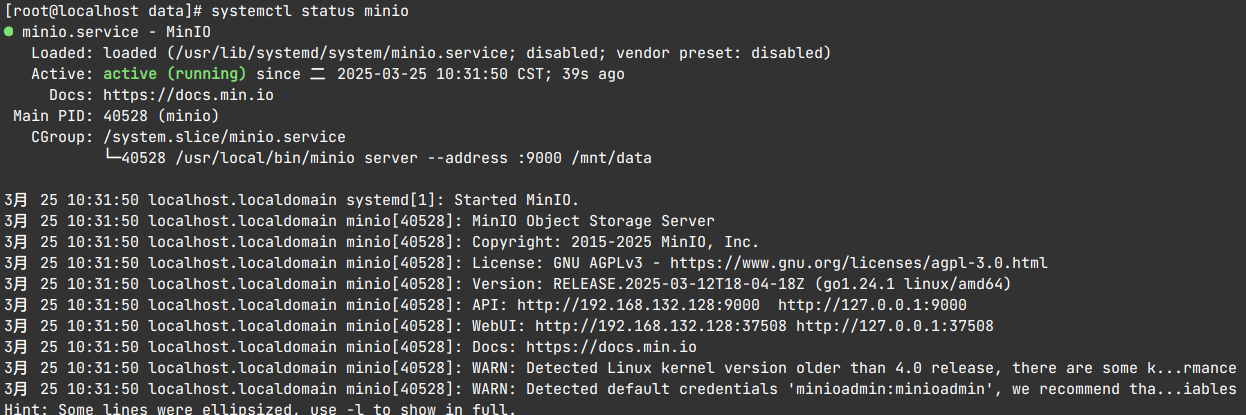
登录MinIO服务
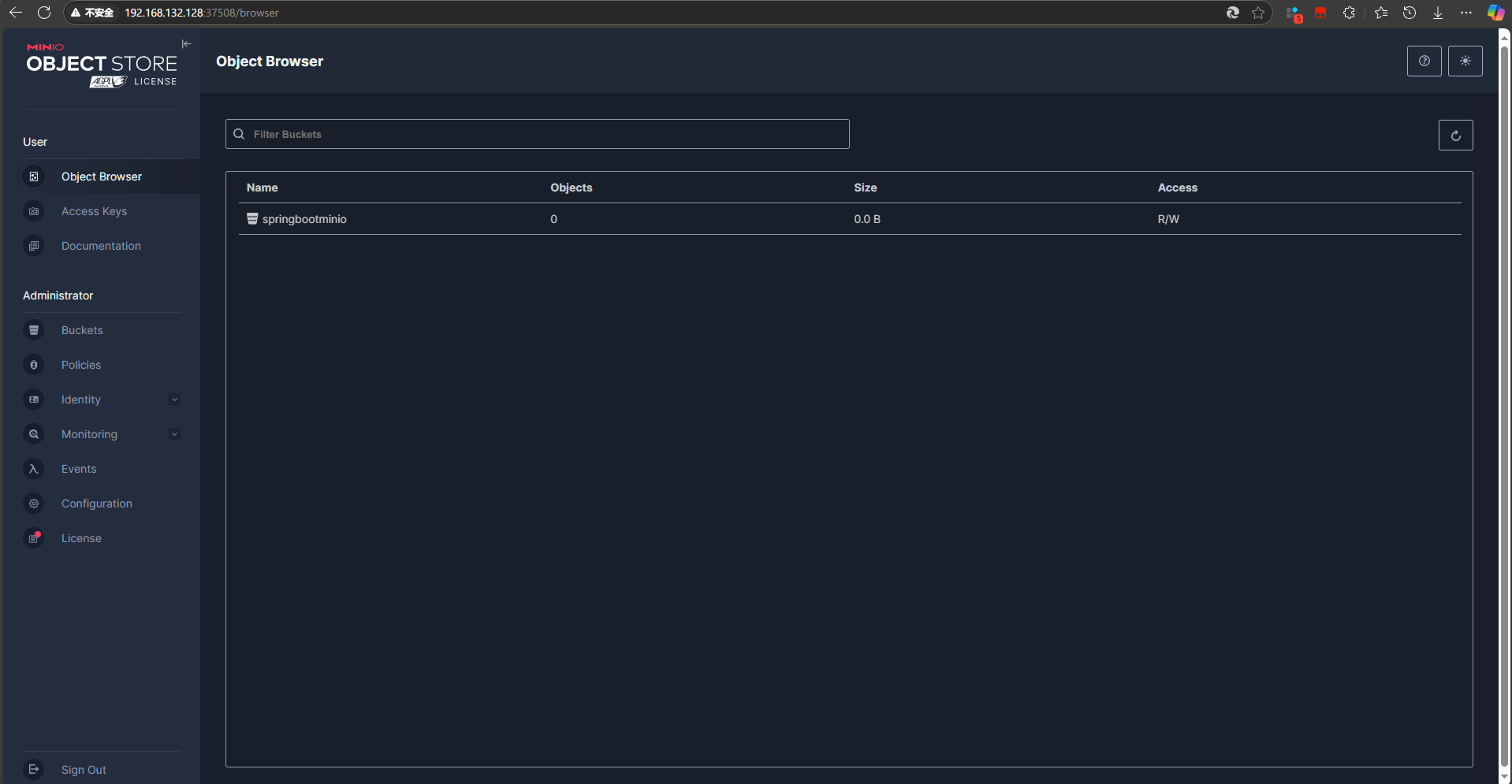
6. 卸载 MinIO(如果需要)
如果需要卸载 MinIO,可以执行以下命令:
- sudo yum remove minio
- sudo rm -rf /mnt/data
- sudo rm -rf /etc/default/minio
- sudo rm -rf /etc/yum.repos.d/minio.repo


评论记录:
回复评论: